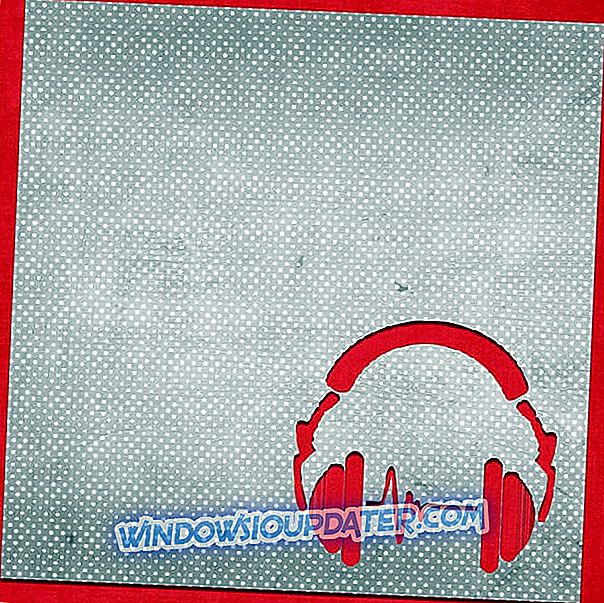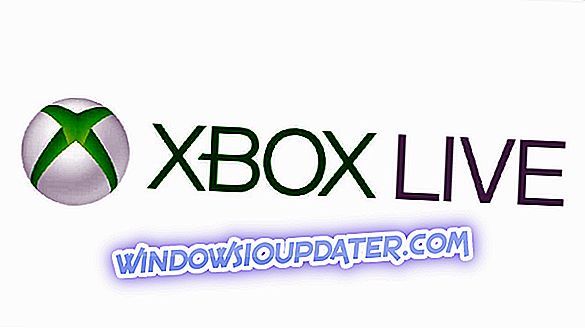แอพ Windows Store และ Universal เป็นส่วนสำคัญของ Windows 10 แต่บางครั้งปัญหาเกี่ยวกับแอพ Windows Store อาจปรากฏขึ้น ผู้ใช้รายงานปัญหาที่เกิดขึ้นใหม่ที่ 70008 ซึ่งป้องกันไม่ให้เรียกใช้แอพ Windows Store ดังนั้นเรามาดูวิธีการแก้ไขปัญหานี้
ปัญหาที่โผล่ออกมา 70008 บน Windows 10 จะแก้ไขได้อย่างไร?
ปัญหาที่เกิดขึ้นใหม่ ข้อผิดพลาด 70008 อาจเป็นปัญหาได้และทำให้สิ่งนี้และปัญหาอื่น ๆ อีกมากมายปรากฏขึ้น เมื่อพูดถึงปัญหาผู้ใช้รายงานปัญหาต่อไปนี้บนพีซี:
- ปัญหาการผสาน E 67758 - นี่เป็นปัญหาทั่วไปอีกประการหนึ่งที่สามารถปรากฏบน Windows 10 ได้อย่างไรก็ตามเราได้กล่าวถึงปัญหานี้ในบทความ 67758 ปัญหาที่เกิดขึ้นใหม่ของเราดังนั้นโปรดตรวจสอบวิธีการแก้ปัญหาเชิงลึกบางอย่าง
- ปัญหาที่เกิดขึ้นใหม่ 6619 - บางครั้งคุณอาจพบข้อความแสดงข้อผิดพลาดนี้บนพีซีของคุณ หากเป็นเช่นนั้นโปรดอัปเดตระบบของคุณและดาวน์โหลดการอัพเดทล่าสุด
- ปัญหาที่เกิดขึ้นใหม่ 97275 - ในบางกรณีข้อผิดพลาดนี้อาจปรากฏขึ้นเนื่องจากโปรแกรมป้องกันไวรัสของคุณ หากต้องการแก้ไขปัญหาให้ปิดการใช้งานโปรแกรมป้องกันไวรัสและตรวจสอบว่าสามารถแก้ไขปัญหาได้หรือไม่
โซลูชันที่ 1 - ดาวน์โหลดตัวแก้ไขปัญหาจาก Microsoft
Microsoft รับทราบปัญหานี้และพวกเขาได้เปิดตัวแก้ไขปัญหาที่จัดการปัญหานี้แล้ว ในการใช้โซลูชันนี้โปรดดาวน์โหลดตัวแก้ไขปัญหาและเรียกใช้ เมื่อตัวแก้ไขปัญหาเริ่มต้นให้ทำตามคำแนะนำเพื่อแก้ไขข้อผิดพลาดนี้
ตามผู้ใช้ปัญหานี้สามารถแก้ไขได้โดยการสร้างบัญชีผู้ใช้ใหม่ แต่ดูเหมือนว่าปัญหานี้จะปรากฏขึ้นเมื่อคุณมีบัญชีผู้ใช้หลายบัญชีในพีซีของคุณและในกรณีนี้เราขอแนะนำให้คุณดาวน์โหลดและใช้เครื่องมือแก้ปัญหาด้านบน
โซลูชันที่ 2 - ตรวจสอบโปรแกรมป้องกันไวรัสของคุณ

ตามที่ผู้ใช้ ปัญหา Emerging 70008 บางครั้งอาจปรากฏขึ้นเนื่องจากโปรแกรมป้องกันไวรัสของคุณ โปรแกรมป้องกันไวรัสของคุณสามารถรบกวนคุณลักษณะบางอย่างของ Windows ที่ทำให้เกิดปัญหานี้ขึ้น
อย่างไรก็ตามคุณสามารถแก้ไขปัญหาได้ง่ายๆโดยการปิดใช้งานคุณสมบัติป้องกันไวรัสสองสามอย่าง หากวิธีนี้ไม่ได้ผลคุณอาจต้องปิดการใช้งานโปรแกรมป้องกันไวรัสทั้งหมด
ในกรณีที่เลวร้ายที่สุดคุณอาจต้องถอนการติดตั้งโปรแกรมป้องกันไวรัส หากการลบโปรแกรมป้องกันไวรัสแก้ไขปัญหาขั้นตอนต่อไปของคุณคือเปลี่ยนไปใช้วิธีแก้ปัญหาป้องกันไวรัสแบบอื่น มีเครื่องมือป้องกันไวรัสที่ยอดเยี่ยมมากมาย แต่ถ้าคุณต้องการความปลอดภัยสูงสุดที่จะไม่รบกวนระบบของคุณคุณควรพิจารณา Bitdefender แน่นอน
โซลูชันที่ 3 - ใช้ PowerShell
เพื่อแก้ไขปัญหา Emerging 70008 ผู้ใช้บางคนแนะนำให้ใช้ PowerShell นี่เป็นเครื่องมือที่ทรงพลังและถ้าคุณไม่ระวังคุณอาจทำให้ระบบปฏิบัติการเสียหายได้ หากคุณต้องการความปลอดภัยอย่างสมบูรณ์คุณอาจต้องการสร้างจุดคืนค่าระบบก่อนเรียกใช้ PowerShell เมื่อต้องการแก้ไขปัญหานี้โดยใช้ PowerShell ให้ทำตามขั้นตอนเหล่านี้:
- กด Windows Key + S และป้อน powershell คลิกขวา PowerShell และเลือก Run as administrator จากเมนู

- เมื่อ PowerShell เริ่มต้นให้ป้อนคำสั่งต่อไปนี้แล้วกด Enter หลังจากแต่ละคำสั่ง:
- Get-appxpackage -packageType บันเดิล |% {add-appxpackage - ลงทะเบียน -disabledevelopmentmode ($ _. installlocation +“ \ appxmetadata \ appxbundlemanifest.xml”)}
- $ bundlefamilies = (get-appxpackage -packagetype Bundle) .packagefamilyname
- get-appxpackage -packagetype main |? {-not ($ bundlefamilies - ได้รับ $ _. packagefamilyname)} |% {add-appxpackage -register -disabledevelopmentmode ($ _. installlocation +“ \ appxmanifest.xml”)}
หลังจากดำเนินการคำสั่งทั้งหมดแล้วให้ปิด PowerShell และตรวจสอบว่าปัญหาได้รับการแก้ไขหรือไม่
- อ่าน AL SO: Fix: Windows Store Games จะไม่ดาวน์โหลดใน Windows 10
มีผู้ใช้เพียงไม่กี่คนที่รายงานว่าการเรียกใช้คำสั่งแรกช่วยแก้ไขปัญหาดังนั้นคุณอาจไม่ต้องเรียกใช้คำสั่งทั้งหมดเพื่อแก้ไขข้อผิดพลาดนี้ นอกจากนี้ผู้ใช้บางคนรายงานว่าพวกเขาแก้ไขปัญหาโดยใช้ get-appxpackage -allusers | คำสั่ง remove-appxpackage ใน PowerShell ดังนั้นคุณอาจต้องการลองเช่นกัน
โซลูชัน 4 - ติดตั้งการปรับปรุงล่าสุด
หาก ปัญหา Emerging 70008 ยังคงปรากฏบนพีซีของคุณคุณอาจสามารถแก้ไขปัญหาได้โดยการติดตั้งการอัปเดตล่าสุด การอัปเดตของ Windows นำมาซึ่งการแก้ไขที่หลากหลายและ Windows 10 มักจะดาวน์โหลดโดยอัตโนมัติในพื้นหลัง
อย่างไรก็ตามบางครั้งคุณอาจพลาดการอัปเดตหรือสองครั้งเนื่องจากปัญหาบางอย่าง แต่คุณสามารถตรวจสอบการอัปเดตได้ด้วยตนเอง โดยทำตามขั้นตอนต่อไปนี้:
- กด Windows Key + I เพื่อเปิดแอปการตั้งค่า
- ตอนนี้ไปที่ส่วน อัพเดตและความปลอดภัย

- คลิกปุ่ม ตรวจหาการอัปเดต

Windows 10 จะตรวจสอบการอัปเดตที่มีอยู่ในขณะนี้ ในกรณีที่มีการอัพเดทใด ๆ พวกเขาจะถูกดาวน์โหลดโดยอัตโนมัติในพื้นหลัง เมื่อระบบของคุณได้รับการอัพเดตเป็นเวอร์ชั่นล่าสุดให้ตรวจสอบว่าปัญหายังคงมีอยู่หรือไม่
โซลูชันที่ 5 - ทำการคืนค่าระบบ
ผู้ใช้รายงานว่าปัญหานี้เริ่มปรากฏขึ้นหลังจากติดตั้งการอัปเดตเฉพาะและเพื่อแก้ไขคุณสามารถทำการคืนค่าระบบ ในการกู้คืนพีซีของคุณคุณต้องทำตามขั้นตอนเหล่านี้:
- กด Windows Key + S บนแป้นพิมพ์และเข้าสู่การ คืนค่า เลือก สร้างจุดคืนค่า จากเมนู

- คลิกปุ่ม System Restore

- คลิก ถัดไป

- เลือกจุดคืนค่าที่คุณต้องการย้อนกลับและคลิก ถัดไป

หลังจากคืนค่าพีซีของคุณกลับสู่สถานะก่อนหน้านี้ปัญหา Emerging 70008 ควรได้รับการแก้ไข หากปัญหาเกิดจากการอัปเดตที่มีปัญหาคุณอาจต้องการบล็อกการอัปเดตไม่ให้ติดตั้งโดยใช้เครื่องมือแสดงและซ่อนอัปเดต ในการใช้เครื่องมือนี้อย่างมีประสิทธิภาพคุณจำเป็นต้องทราบอย่างแน่นอนว่าการอัปเดตใดที่ทำให้เกิดปัญหาดังนั้นอย่าลืมติดตามการอัพเดทล่าสุดที่ติดตั้งไว้ทั้งหมด
หากคุณยังคงมีปัญหาในพีซีของคุณหรือคุณต้องการหลีกเลี่ยงปัญหาเหล่านี้ในอนาคตเราขอแนะนำให้คุณดาวน์โหลดเครื่องมือนี้ (ปลอดภัย 100% และทดสอบโดยเรา) เพื่อแก้ไขปัญหาพีซีต่าง ๆ เช่นไฟล์สูญหายมัลแวร์และ ความล้มเหลวของฮาร์ดแวร์
โซลูชันที่ 6 - ทำการสแกน SFC และ DISM
ตามที่ผู้ใช้บางครั้งปัญหานี้อาจเกิดขึ้นเนื่องจากไฟล์ระบบของคุณเสียหาย อย่างไรก็ตามคุณสามารถแก้ไขไฟล์ที่เสียหายได้โดยการสแกนสองสามครั้งบนพีซีของคุณ โดยทำตามขั้นตอนต่อไปนี้:
- กด Windows Key + X เพื่อเปิด เมนู Win + X เลือก Command Prompt (Admin) หรือ Powershell (Admin) จากเมนู

- ป้อน sfc / scannow แล้วกด Enter

การสแกนจะเริ่มขึ้น โปรดทราบว่าการสแกนอาจใช้เวลาประมาณ 10-15 นาทีดังนั้นอย่าขัดจังหวะ
เมื่อการสแกนเสร็จสิ้นให้ตรวจสอบว่ายังมีปัญหาอยู่หรือไม่ หากปัญหายังคงมีอยู่หรือหากคุณไม่สามารถเรียกใช้การสแกน SFC ได้คุณจะต้องทำการสแกน DISM โดยทำตามคำแนะนำง่ายๆเหล่านี้:
- เปิด Command Prompt ในฐานะผู้ดูแลระบบ
- ใส่ DISM / Online / Cleanup-Image / RestoreHealth แล้วกด Enter เพื่อเรียกใช้

- การสแกนจะเริ่มต้นขึ้นและจะใช้เวลาประมาณ 20 นาทีจึงจะเสร็จสมบูรณ์
เมื่อการสแกนเสร็จสิ้นให้ตรวจสอบว่าปัญหายังคงอยู่หรือไม่ หากปัญหายังไม่ได้รับการแก้ไขให้สแกน SFC ซ้ำอีกครั้ง
โซลูชันที่ 7 - สร้างบัญชีผู้ใช้ใหม่
หากคุณมีปัญหากับปัญหา Emerging 70008 คุณอาจสามารถแก้ไขได้โดยการสร้างบัญชีผู้ใช้ใหม่ บางครั้งบัญชีผู้ใช้ของคุณอาจเสียหายและวิธีเดียวที่จะแก้ไขปัญหานี้คือการสร้างบัญชีใหม่
นี่เป็นเรื่องง่ายที่จะทำและคุณสามารถทำได้โดยทำตามขั้นตอนเหล่านี้:
- เปิด แอปการตั้งค่า
- เมื่อ แอปตั้งค่า เปิดขึ้นให้ไปที่ส่วน บัญชี

- ในบานหน้าต่างด้านซ้ายนำทางไปยัง ครอบครัว & คนอื่น ๆ ในบานหน้าต่างด้านขวาคลิก เพิ่มบุคคลอื่นในพีซี นี้

- เลือก ฉันไม่มีข้อมูลการลงชื่อเข้าใช้ของบุคคลนี้

- เลือก เพิ่มผู้ใช้ที่ไม่มีบัญชี Microsoft

- ป้อนชื่อผู้ใช้ที่ต้องการและคลิก ถัดไป

เมื่อคุณสร้างบัญชีใหม่ให้สลับไปที่บัญชีและตรวจสอบว่าปัญหายังคงมีอยู่หรือไม่ ถ้าไม่คุณจะต้องย้ายไฟล์ส่วนบุคคลทั้งหมดของคุณไปยังบัญชีใหม่และตรวจสอบว่าวิธีแก้ปัญหาของคุณ
โซลูชันที่ 8 - ทำการอัปเกรดแบบแทนที่
ตามที่ผู้ใช้บางครั้งคุณอาจสามารถแก้ปัญหานี้ได้ง่ายๆโดยทำการอัปเกรดแบบแทนที่ ในกรณีที่คุณไม่คุ้นเคยการอัปเกรดแบบแทนที่จะติดตั้ง Windows 10 ใหม่และบังคับให้อัปเดตเป็นเวอร์ชั่นล่าสุด
ไม่เหมือนกับการติดตั้งปกติมันจะไม่ลบไฟล์ใด ๆ ของคุณดังนั้นคุณสามารถดำเนินการต่อจากที่ค้างไว้ได้ ในการอัปเกรดแบบแทนที่คุณต้องทำสิ่งต่อไปนี้:
- ดาวน์โหลดและเรียกใช้ เครื่องมือสร้างสื่อ
- เลือก อัปเกรดพีซีนี้ ทันทีตัวเลือก
- รอในขณะที่การตั้งค่าเตรียมไฟล์ที่จำเป็น
- เลือก ดาวน์โหลดและติดตั้งการปรับปรุง (แนะนำ)
- รอสักครู่ในขณะที่มีการดาวน์โหลดการปรับปรุง
- ทำตามคำแนะนำบนหน้าจอจนกว่าจะถึงหน้าจอ Ready to install บนหน้าจอนั้นคลิก เปลี่ยนตัวเลือกที่จะเก็บไว้
- เลือก เก็บไฟล์ส่วนตัวและแอพ แล้วคลิก ถัดไป
- ตอนนี้ทำตามคำแนะนำบนหน้าจอเพื่อทำการตั้งค่าให้เสร็จสมบูรณ์
เมื่อคุณติดตั้งเสร็จแล้ว Windows 10 จะได้รับการอัปเดตและติดตั้งใหม่และปัญหาเกี่ยวกับปัญหา Emerging 70008 จะได้รับการแก้ไข
ปัญหาที่เกิดขึ้นใหม่ 70008 สามารถป้องกันคุณไม่ให้เรียกใช้แอพ Windows Store แต่คุณควรสามารถแก้ไขได้หลังจากรันคำสั่ง PowerShell ที่เหมาะสมหรือโดยการดาวน์โหลดการปรับปรุงที่จำเป็น